
Een van de gemakkelijkste manieren om stuurprogramma's voor AMD-videokaarten te downloaden, is om merkapplicaties te gebruiken. Vandaag zullen we het algoritme van het werk van elk van hen beschouwen.
Installatie van bestuurders Officiële AMD-programma's
AMD produceert drie variaties voor het downloaden van stuurprogramma's: Catalyst Control Center (afgekort CCC) voor Windows 7 en ouder, Radeon Software Crimson Relive Relive For Windows 8 and 8.1, en Radeon Software Adrenalin Edition voor Windows 10 Editions. De interface van elk van hen is serieus anders , Evenals het algoritme van gebruik.Methode 1: Catalyst Control Center
Ondanks het feit dat op het moment van het schrijven van het artikel (januari 2020) ondersteuning Windows 7 op het punt staat te voltooien, behouden veel gebruikers de loyaliteit aan dit besturingssysteem. Als het "rode" product wordt gebruikt als een videokaart in een dergelijk systeem, kan software worden gedownload door een catalistische besturingscentrum op te lossen.

Les: Stuurprogramma's installeren door Catalyst Control Center
Methode 2: Crimson Relive
Nadat de "Seven" een vervanging is uitgebracht in de vorm van Windows 8, heeft AMD ook de tool bijgewerkt voor het downloaden van de systeemsoftware die nu Crimson Relive wordt genoemd. Deze remedie is alleen beschikbaar voor Windows 8 en 8.1 - het wordt niet geïnstalleerd op oudere ramen, terwijl nieuw gevraagd om te upgraden naar Adrenalin-editie, we zullen het hieronder praten.
- Het uploaden van Climson Releave vindt plaats op hetzelfde algoritme als voor andere AMD-programma's. Ga naar de videokaartpagina waarvoor u software wilt krijgen, selecteert u vervolgens in de categorie besturingssystemen "Windows 8" of "Windows 8.1".

Zoek vervolgens de positie met de naam "Crimson Relive" en klik op de knop "Downloaden" ernaast.
- Start het gedownloade uitvoerbare bestand en start de gegevens die uitpakken om de installatie te starten.
- Nadat alle benodigde componenten worden uitgepakt, begint de procedure voor systeemanalyse. Na voltooiing wordt u gevraagd om de componenten die u wilt installeren te kiezen. Controleer het noodzakelijke en klik op "Installeren" ("Installeren").
- Wacht tot het installatieproces gaat.

Aan het einde van de procedure klikt u op "Nu opnieuw opstarten" om de computer opnieuw op te starten en het programma te voltooien.




In het algemeen is de procedure voor het werken met Crimson Relive vrij eenvoudig.
Methode 3: Adrenalin-editie
De feitelijke versie van de AMD-toepassing voor het moderne besturingssysteem wordt Adrenalin-editie genoemd. De functionaliteit verschilt weinig van Crimson Relive of Catalyst Control Center, maar de gebruikersinterface is veel vriendelijker geworden, evenals er verschillende niet-duidelijke nuances.

LES: Stuurprogramma's installeren voor AMD met Adrenalin-editie
Sommige problemen oplossen
Helaas, maar het gebruik van het officiële hulpprogramma garandeert niet het gebrek aan storingen. Overweeg de meest voorkomende van hen en de methoden van eliminatie.
Fout 1603.
Deze code geeft een algemene fout van obscure natuur aan. Ontdoe het als volgt:
- Allereerst probeer het de meest recente softwarepakket handmatig te downloaden en te installeren - meestal ontstaat de fout in kwestie als gevolg van de problemen met het installatieprogramma zelf.
- Gebruik de AMD Full Removal Tool, een voorbeeld van het gebruik ervan is te vinden in het artikel op de onderstaande link.
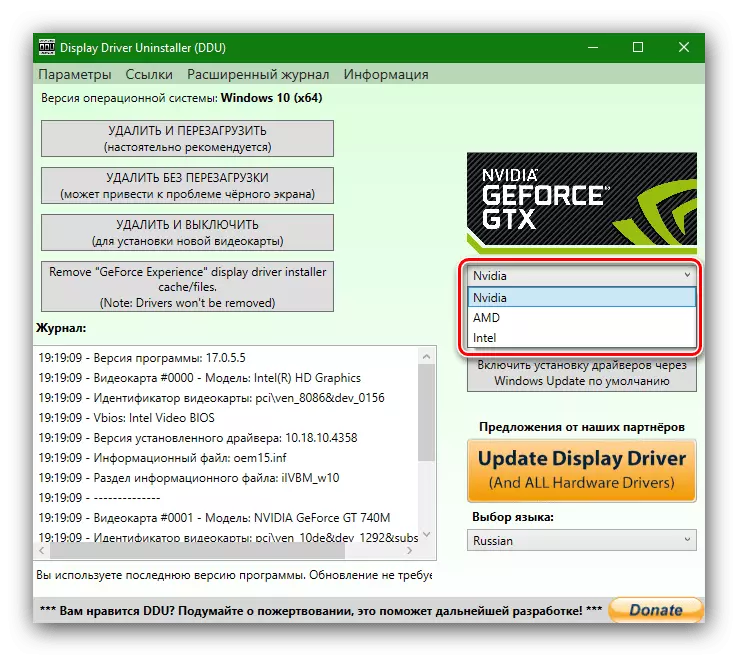
Les: Verwijder videokaartstuurprogramma's
- Controleer de configuratie van het antivirus - het is mogelijk dat de oorzaak van het conflict erin ligt. U kunt het ook uitschakelen op het moment dat u het bedrijfsprogramma gebruikt.
LES: Schakel antivirus uit
- Als de hierboven beschreven aanbevelingen ineffectief bleek te zijn, probeer dan het Microsoft C ++ Herdistribuable Framework opnieuw te installeren.
- Kan ook problemen met de ramen zelf uitsluiten. Om te beginnen, installeer dan de nieuwste versie van updates en als het niet helpt, probeer dan de integriteit van de systeemcomponenten te controleren en deze indien nodig te herstellen.

Lees meer: Restore Windows 7 en Windows 10-systeembestanden
FOUT 183.
Een mislukking met een dergelijke code betekent dat het systeem een bestuurder heeft voor een AMD-productproductie - bijvoorbeeld van de laptopproducent. Om door te gaan, vereist deze software volledig verwijderd.

LES: volledige verwijdering van stuurprogramma's van een computer
Fout 173, 174, 175
Dergelijke codes zijn meestal aangewezen hardware-storingen met apparatuur die niet door de toepassing wordt herkend. In een dergelijke situatie zijn de volgende:
- Controleer de kwaliteit van het verbinden met het moederbord.
- Open de Device Manager en kijk of de doelfout wordt weergegeven. Als de systemische apparatuur de aanwezigheid van een probleem aangeeft, is waarschijnlijk uw videokaart kapot.
Hardware-storingoplossingen worden gerepareerd of vervangen van de probleemcomponent.
FOUT 19 *
Als de toepassing de fout weergeeft waarvan de code begint met nummers 19, betekent dit dat het gereedschap geen toegang heeft tot AMD-internetbronnen. Het eliminatie-algoritme is als volgt:
- Controleer de kwaliteit van de internetverbinding - met een lage bandbreedte, kan een dergelijk probleem verschijnen.
- Als Wi-Fi wordt gebruikt, probeer dan met het hulpprogramma te werken, probeer dan met de router rechtstreeks per kabel aan te sluiten.
- Controleer de firewalls van het systeem of derden - het is mogelijk dat het verboden is om toegang te krijgen tot het wereldwijde netwerk naar fondsen van derden.
Gevolgtrekking
We hebben automatisch gesynchroniseerd met Software Installatie-opties voor AMD-videokaarten via mogelijke versies van de servicetoepassing. Zoals u kunt zien, hangt de editors van de laatste af van het gebruikte besturingssysteem, terwijl de versies zelf bijna identiek zijn aan de functionaliteit en alleen verschillen in het gemak van de interface.
